Переконайтеся, що драйвер вашого принтера оновлений
- Canon LBP2900B не працює в Windows 10, якщо драйвер принтера застарів, є перешкоди брандмауера або застаріла Windows.
- Щоб вирішити цю проблему, запустіть засіб усунення несправностей принтера, оновіть драйвер принтера або перезапустіть службу спулера принтера.
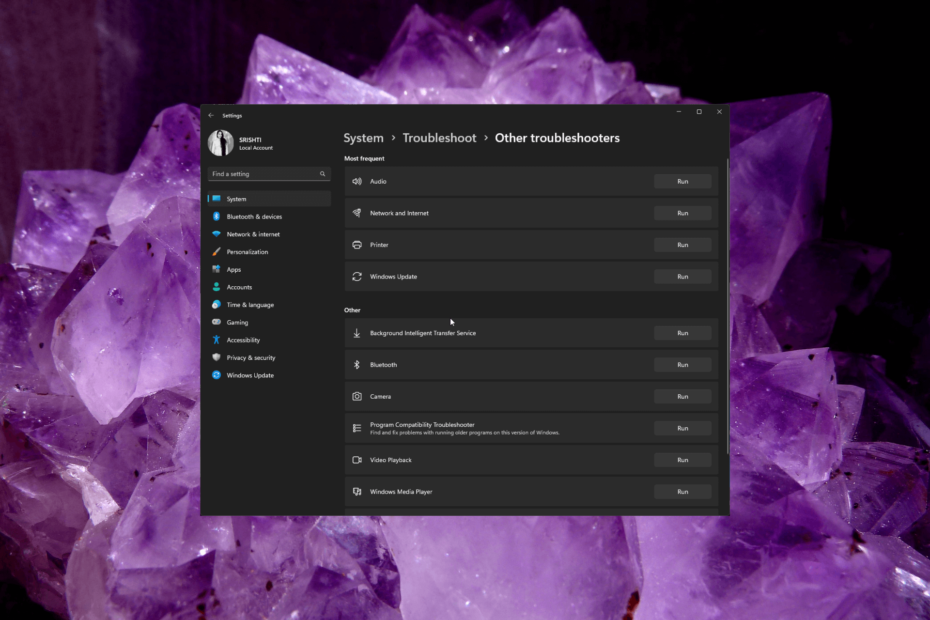
XВСТАНОВИТИ, НАТИСНУВШИ ЗАВАНТАЖИТИ ФАЙЛ
- Завантажте Fortect і встановіть його на вашому ПК.
- Запустіть процес сканування інструменту щоб знайти пошкоджені файли, які є джерелом вашої проблеми.
- Клацніть правою кнопкою миші Почати ремонт щоб інструмент міг запустити алгоритм виправлення.
- Fortect завантажив 0 читачів цього місяця.
Canon LBP2900B — відомий лазерний принтер, відомий своєю надійною продуктивністю. Однак деякі користувачі повідомили про проблеми з некоректною роботою принтера в Windows 10 і 11.
У цьому посібнику ми надамо вам кроки з усунення несправностей, які допоможуть вам вирішити проблему та відновити роботу принтера.
Чому мій принтер Canon не реагує на запити комп’ютера?
Кілька факторів можуть сприяти тому, що принтер Canon LBP2900B не працює належним чином у Windows 10 і 11. Ось кілька поширених причин цієї проблеми:
- Застарілі драйвери – Принтер може не працювати, якщо на комп’ютері з Windows 10 або 11 встановлено несумісні драйвери. Спробуй оновлення драйвера принтера і перевірте, чи це вирішує проблему.
- Проблеми служби спулера або черги друку – Проблеми зі службою диспетчера друку або багато незавершених завдань друку можуть перешкоджати належній роботі принтера. Перезапустіть спулер друку.
- Параметри брандмауера або безпеки – Суворий брандмауер комп’ютера або налаштування безпеки може заблокувати зв’язок між принтером і операційною системою, що призведе до проблем друку.
- Проблеми з підключенням – Проблеми з фізичним з’єднанням між принтером і комп’ютером, як-от ослаблені кабелі чи несправні USB-порти, можуть перешкодити правильній роботі принтера.
- Проблеми з драйверами – Конфлікти між драйвером принтера та іншими встановленими драйверами або програмним забезпеченням можуть спричинити різні проблеми.
Тепер, коли ви знаєте причини проблеми, дайте нам знати способи її вирішення.
Як змусити мій принтер Canon працювати з Windows 11?
Перш ніж виконувати розширені кроки з усунення несправностей, вам слід виконати такі перевірки:
- Перезавантажте комп’ютер і принтер.
- Від’єднайте всі з’єднання, від’єднайте принтер від джерела живлення та знову під’єднайте його.
- Перевірте кабелі на наявність фізичних пошкоджень (стосовно дротових принтерів).
- Відключіть інші принтери (застосовно, якщо у вас кілька принтерів).
- Перевірте наявність паперу в лотку принтера.
- Перевірте наявність чорнила та тонера.
- Переконайтеся, що Windows оновлено.
- Вимкніть брандмауер Windows Defender.
Після цього перейдіть до детальних методів вирішення проблеми.
1. Запустіть засіб усунення несправностей принтера
- Прес вікна + я щоб відкрити Налаштування додаток
- Йти до система, а потім натисніть Усунення несправностей.
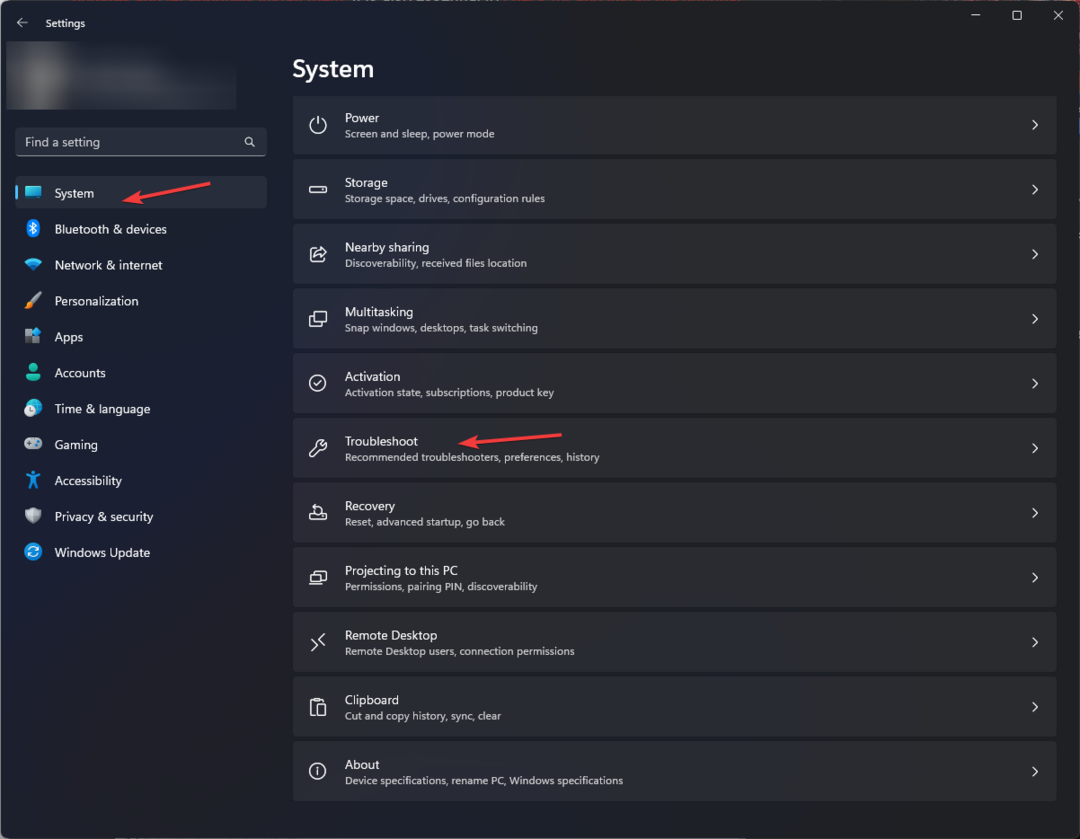
- Натисніть Інші засоби вирішення проблем.
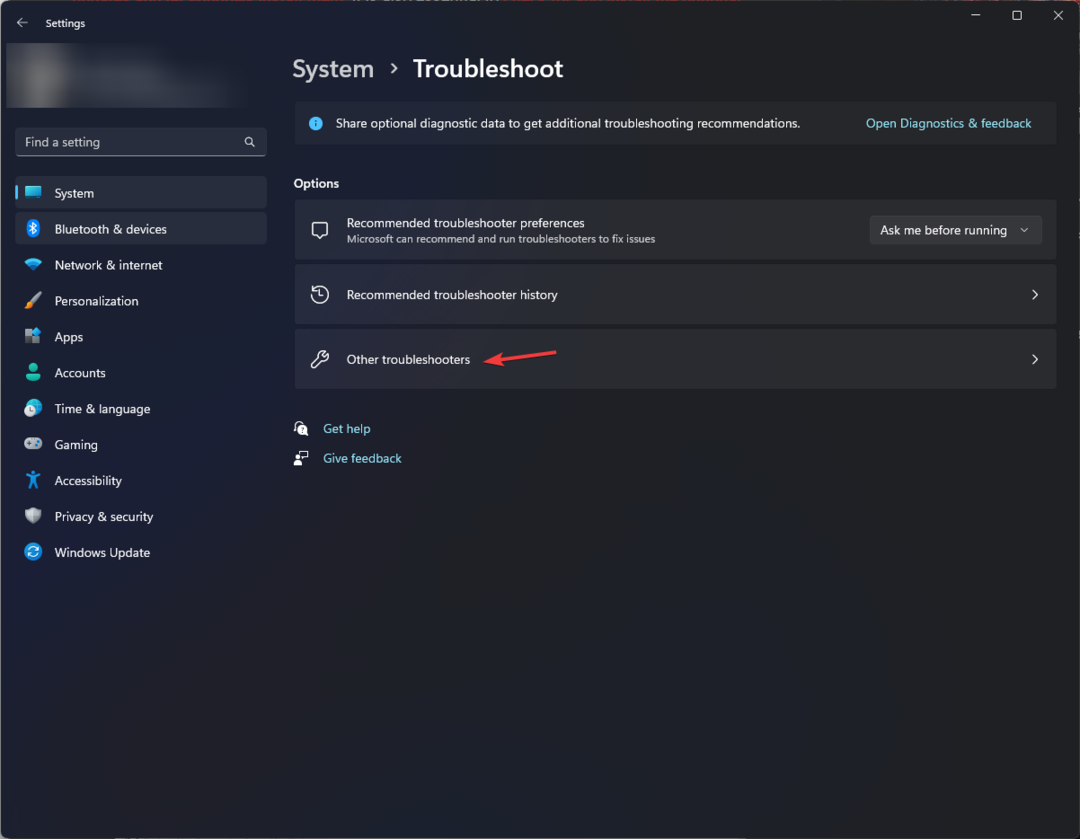
- Знайдіть Принтер і натисніть бігти.
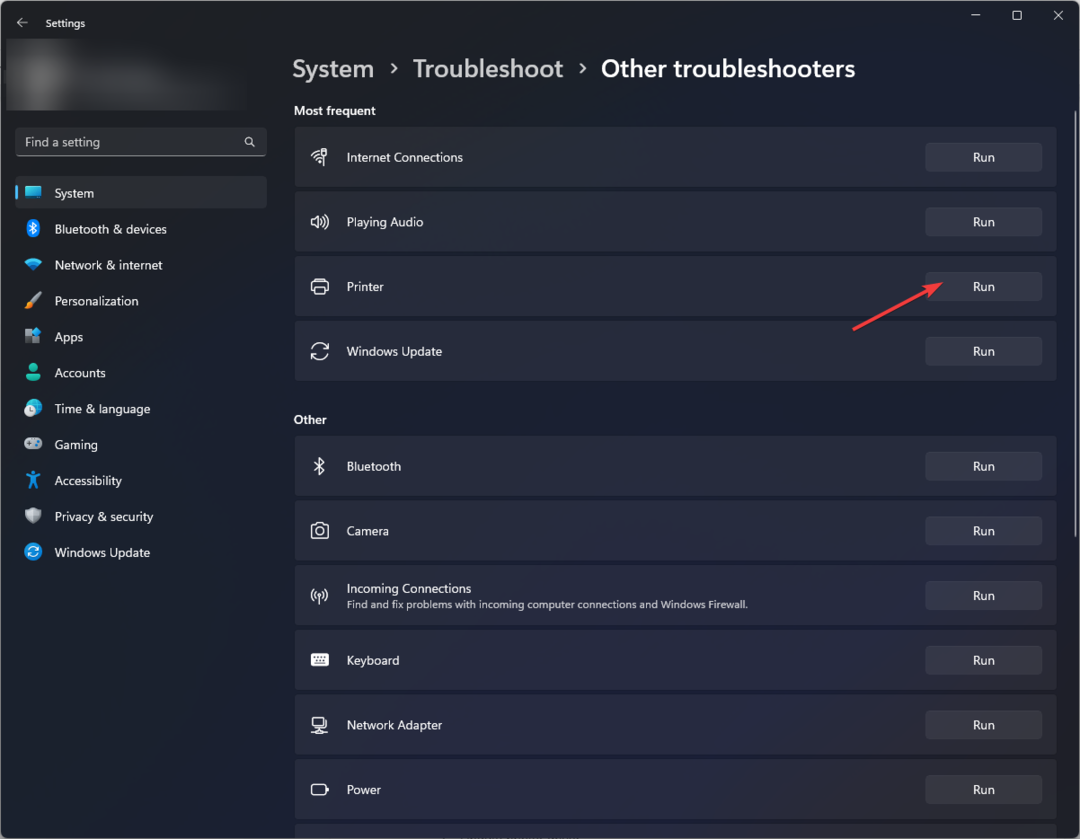
- Дотримуйтесь інструкцій на екрані, щоб завершити процес.
2. Перезапустіть службу Printer Spooler
- Прес вікна + Р щоб відкрити бігти вікно.
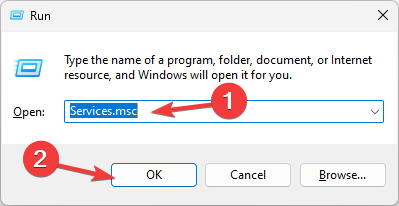
- Тип services.msc і натисніть в порядку щоб відкрити Послуги додаток
- Знайдіть Спулер принтера клацніть правою кнопкою миші та виберіть Перезапустіть.
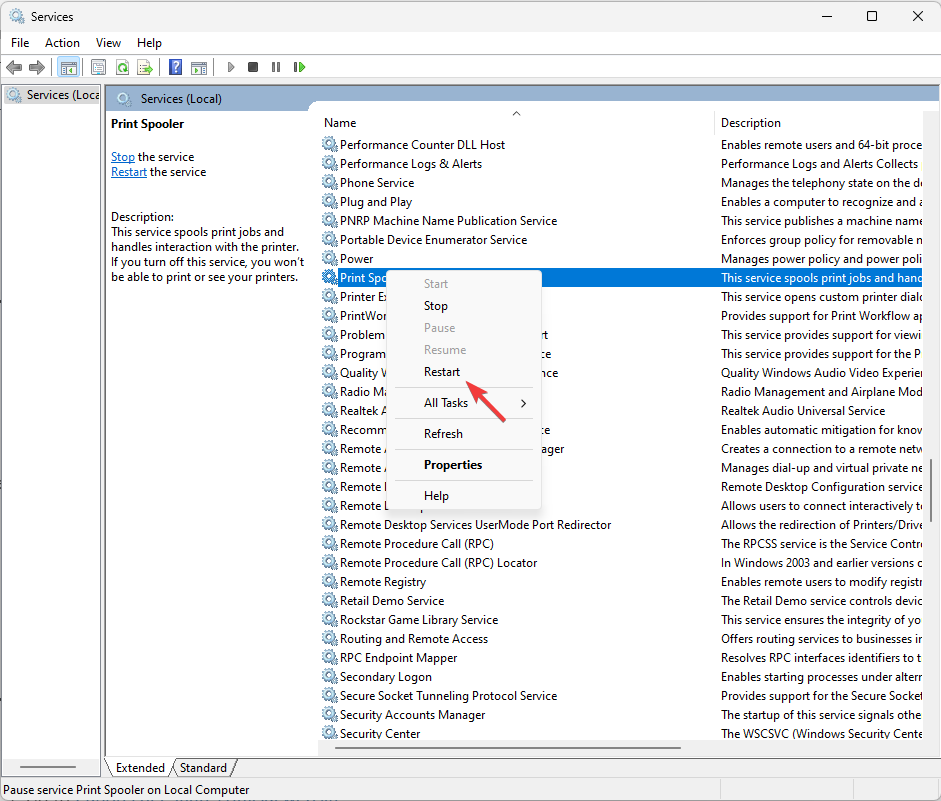
- Дочекайтеся запуску служби; закрити Послуги вікно програми, коли це буде зроблено.
- Canon LBP2900B не друкує? Ось що ви можете зробити
- Принтер Canon не запитує пароль Wi-Fi: 3 способи це виправити
- Зминання паперу в принтері Canon: як це легко усунути
3. Оновіть драйвер принтера
3.1 Завантажте драйвер
- Йти до Офіційний сайт Canon LBP2900B.
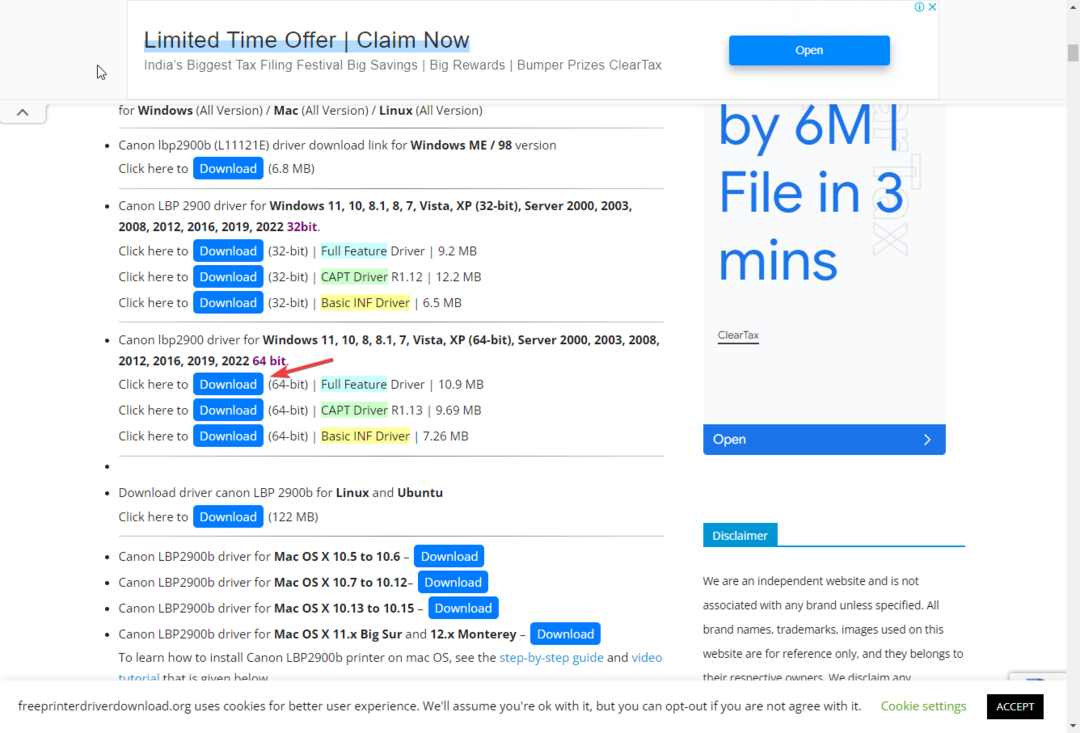
- Знайдіть версію, яка відповідає вашим системним вимогам, і натисніть Завантажити.
- Збережіть файл у доступному місці та запам’ятайте шлях.
3.2 Оновіть драйвер
- Прес вікна + Р щоб відкрити бігти вікно.
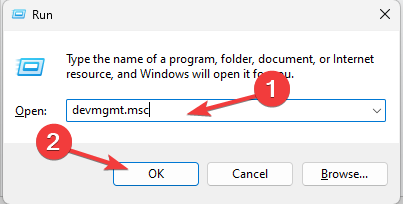
- Тип devmgmt.msc і натисніть в порядку щоб відкрити Диспетчер пристроїв додаток
- Знайдіть і натисніть Черги друку щоб розширити його.
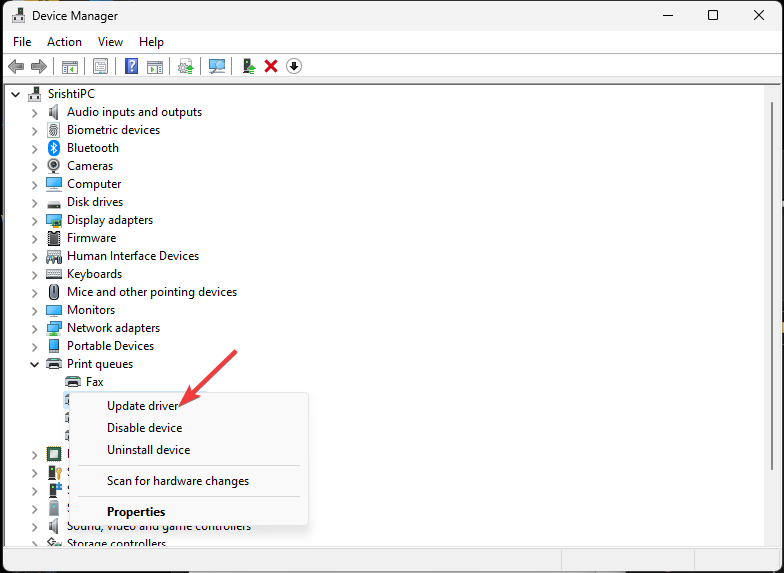
- Клацніть правою кнопкою миші драйвер принтера та виберіть Оновити драйвер.
- Натисніть Перегляньте драйвери на моєму комп’ютері.
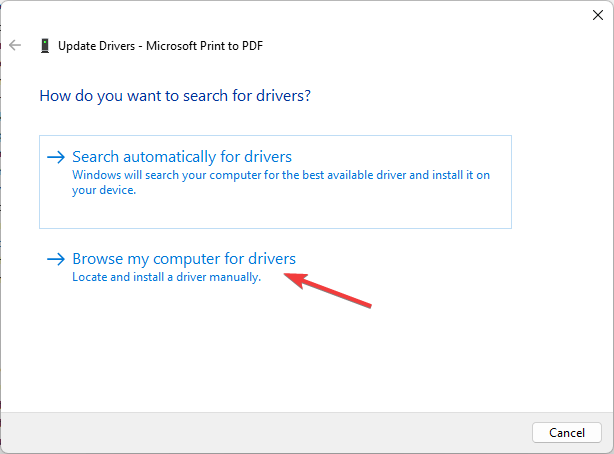
- Введіть згаданий шлях і натисніть Далі.
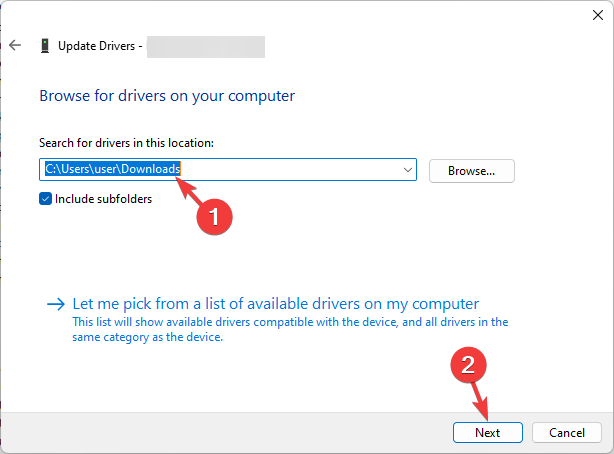
- Дотримуйтесь інструкцій на екрані, щоб завершити процес.
- Завантажте та встановіть Outbyte Driver Updater.
- Запустіть програмне забезпечення.
- Зачекайте, поки програма виявить усі несправні драйвери.

- Тепер він покаже вам усі перелічені несправні драйвери, щоб вибрати ті, які потрібно оновити чи проігнорувати.
- Натисніть на Оновити та застосувати вибране щоб завантажити та встановити найновіші версії.
- Перезавантажте ПК, щоб переконатися, що зміни застосовані.

Програма оновлення драйверів Outbyte
Захистіть свій ПК з Windows за допомогою Outbyte від різних помилок, викликаних проблемними драйверами.4. Ще раз перевірте принтер за умовчанням
- Прес вікна + я щоб відкрити Налаштування додаток
- Йти до Bluetooth і пристроїі виберіть Принтери та сканери.
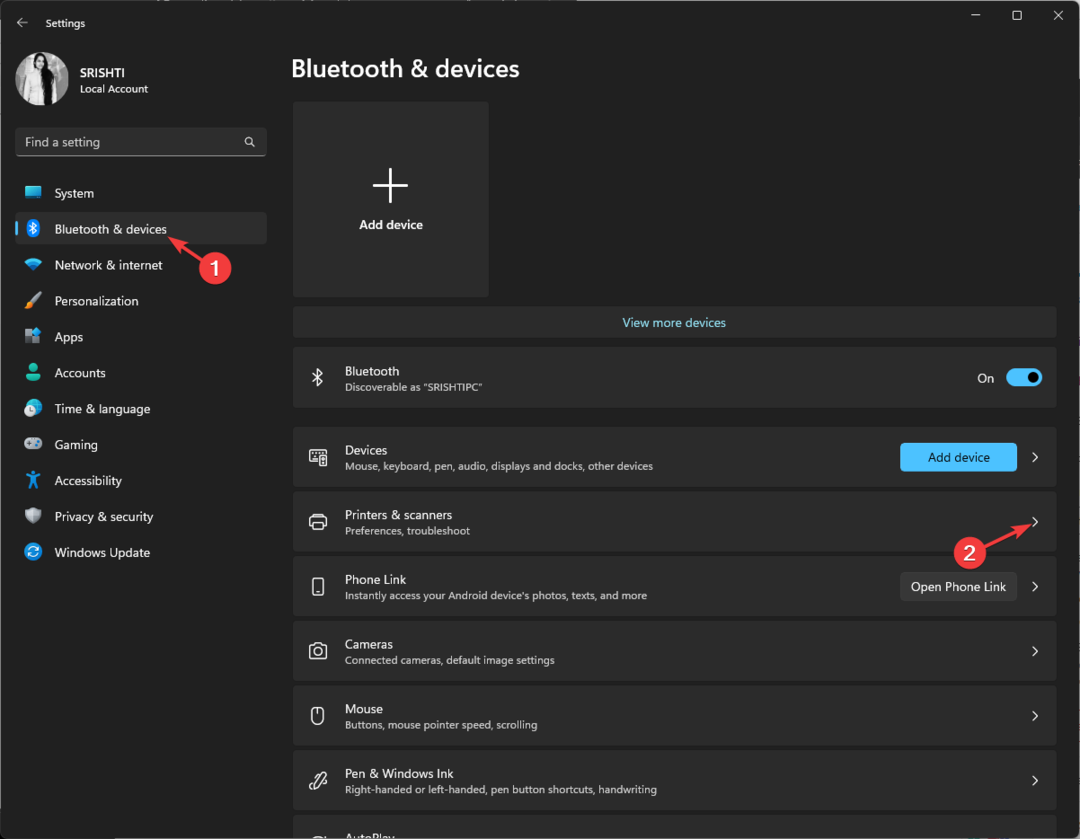
- Знайдіть PDF-принтері клацніть його.
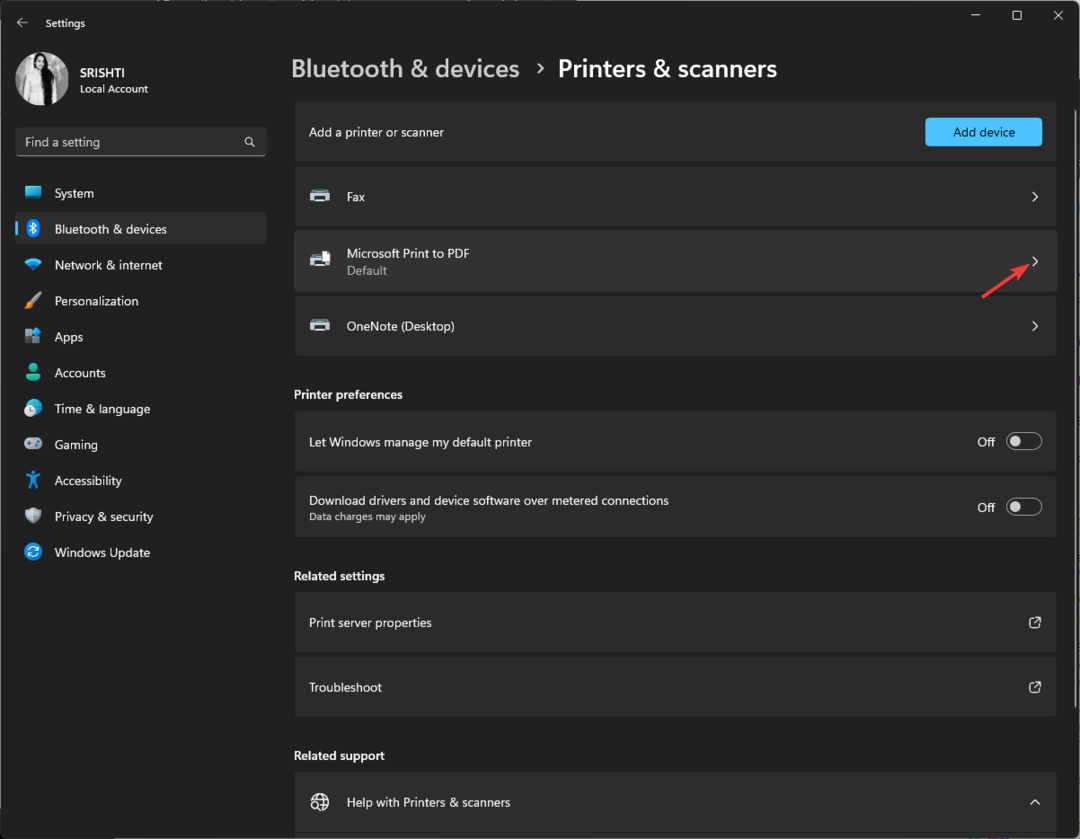
- На наступній сторінці натисніть Встановити за замовчуванням.
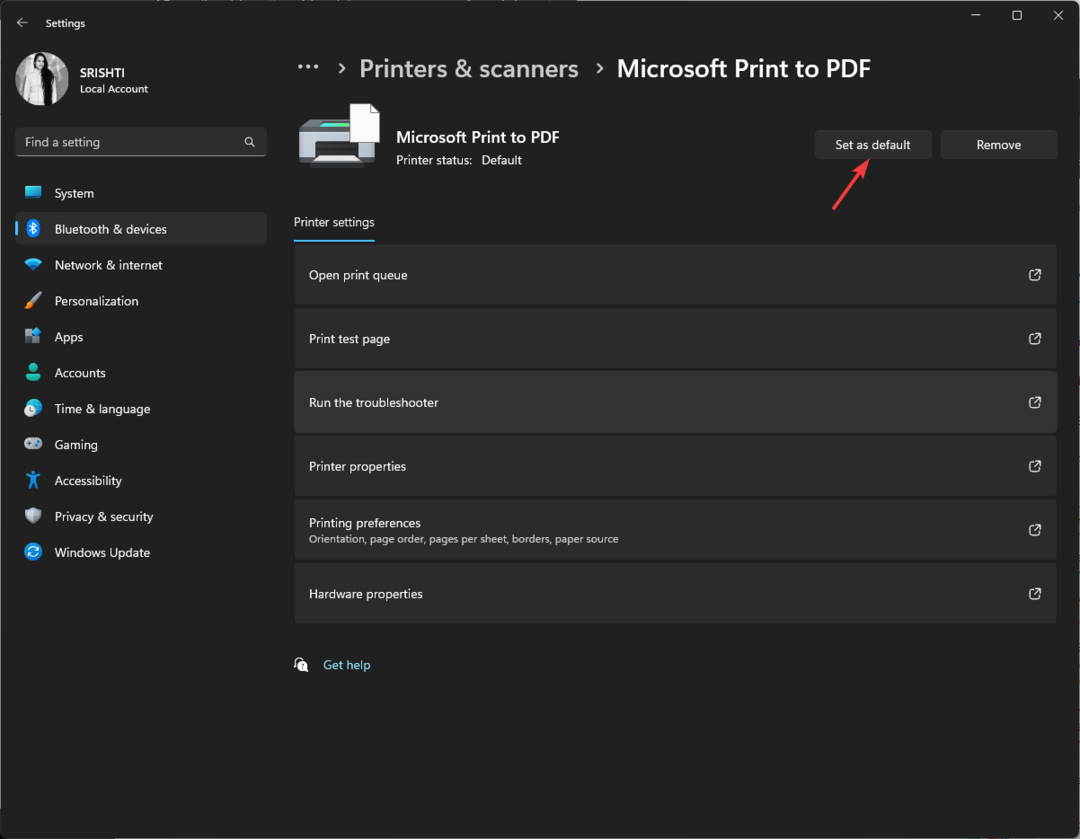
- Натисніть Властивості принтера, щоб відкрити Властивості вікно.
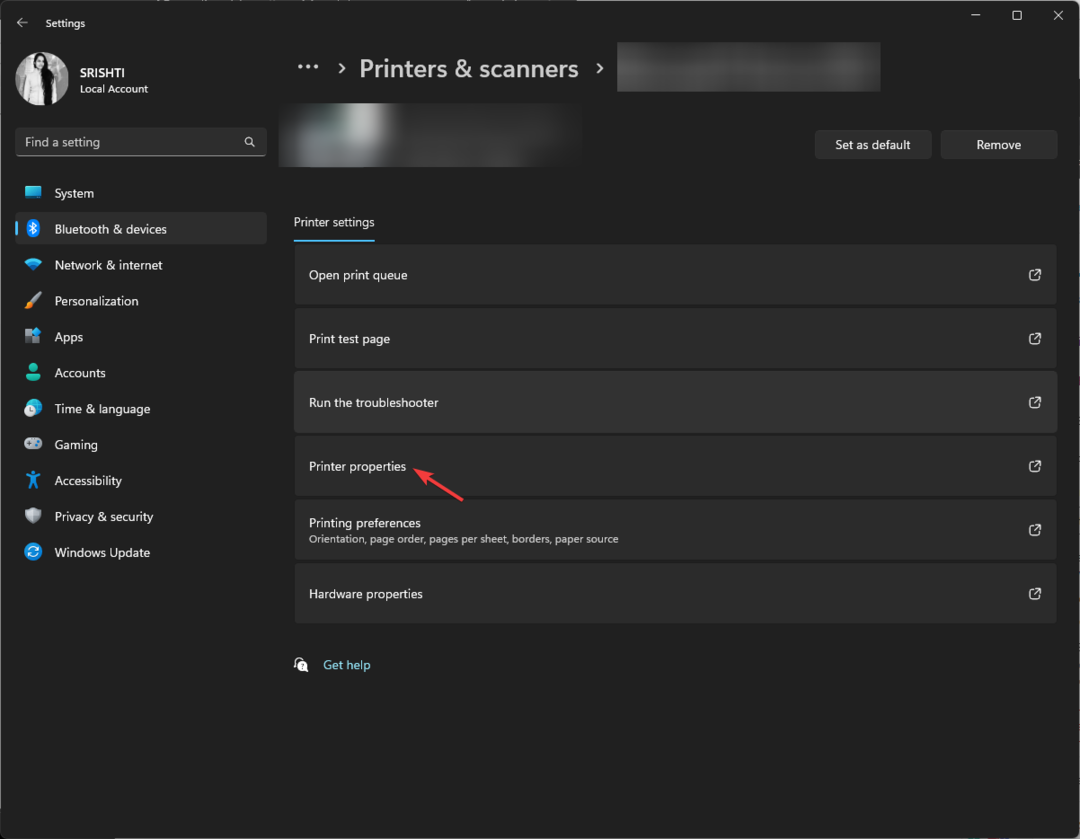
- Переключитися на Порти вкладку, знайдіть порти, які відповідають вашому підключенню, а потім натисніть Налаштувати порт.
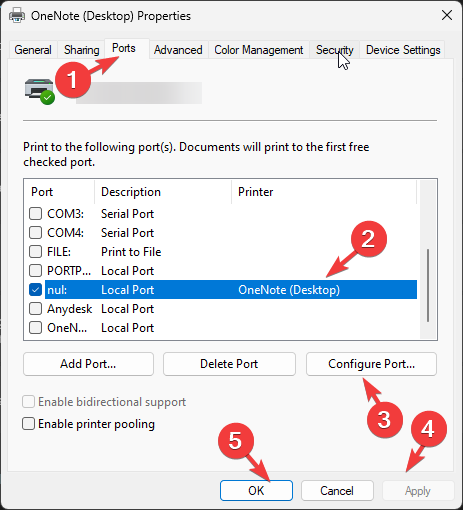
- Натисніть Застосувати, потім в порядку щоб підтвердити зміни.
Отже, це рішення для миттєвого вирішення проблеми з непрацюючим Canon LBP2900B. Якщо ви все ще не можете користуватися своїм принтером, радимо вам це зробити повернути налаштування Windows до попередньої версії.
Як змусити мій принтер Canon працювати з Windows 10?
Щоб вирішити проблему, через яку Canon LBP2900B не працює в Windows 10, вам потрібно мати обліковий запис користувача з правами адміністратора на вашому ПК з Windows, а потім виконайте описані вище методи для Windows 11.
Якщо ви зіткнулися з іншими проблемами, наприклад принтер Canon LBP2900B не друкує, тоді ми рекомендуємо вам переглянути цей інформативний посібник для вирішення.
Будь ласка, не соромтеся надати нам будь-яку інформацію, поради та свій досвід роботи з темою в розділі коментарів нижче.
Все ще виникають проблеми?
СПОНСОРОВАНО
Якщо наведені вище пропозиції не допомогли вирішити вашу проблему, ваш комп’ютер може мати серйозніші проблеми з Windows. Ми пропонуємо вибрати комплексне рішення, наприклад Фортект для ефективного вирішення проблем. Після встановлення просто натисніть Переглянути та виправити кнопку, а потім натисніть Почати ремонт.


